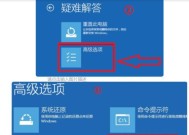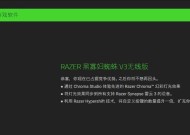电脑黑屏主板坏了怎么修复?
- 数码产品
- 2025-04-06
- 17
- 更新:2025-03-26 23:36:03
电脑黑屏主板坏了怎么修复?完整指南
电脑作为日常生活和工作中不可或缺的电子设备,难免会出现各种软硬件故障。当您的电脑突然黑屏,多数情况下会让人措手不及。如果初步诊断是主板出现了问题,那么修复的方法和步骤就显得尤为重要。在本文中,我们将详细探讨电脑黑屏且怀疑主板故障时的可能原因、诊断方法以及修复步骤,提供给读者一个全面而深入的指南。
主板故障引起黑屏的可能原因
主板是电脑的核心部分,与电脑所有其他组件都有直接或间接的联系。主板故障可能会引发多种电脑异常,其中典型的表现就是黑屏。黑屏且可能与主板故障有关的原因有以下几点:
1.供电问题:主板供电不稳定或供电部件损坏,常会导致主板无法正常工作。
2.硬件损坏:电容、电阻或芯片等关键部件损坏,会造成主板无法点亮。
3.跳线或短路:主板上的跳线设置错误或者部件间出现短路,也会导致黑屏。
4.BIOS设置不当:错误的BIOS设置可能会引起启动问题,导致黑屏。
5.过热:散热不良导致主板过热,可能会导致保护机制触发,电脑自动关机或黑屏。
6.软件问题:主板驱动或系统软件与硬件不兼容,也是可能引起黑屏的原因之一。

如何诊断电脑黑屏是否因主板故障
在进行任何修复工作之前,首先需要确定问题的确切原因,按照以下步骤来逐一排查:
1.检查电源连接:确认电源线连接正确且电源插座工作正常。
2.内存条检查:内存条松动或损坏也可能引起黑屏现象,尝试拔下内存,重新插入或更换测试。
3.显示器和线缆检查:确认显示器电源开启,信号线连接正常,尝试更换显示器或线缆排除问题。
4.最小系统法:只保留CPU、内存、电源和主板,观察是否能够点亮。
5.检查主板报警音或指示灯:检查主板是否有报警音或亮起故障指示灯。
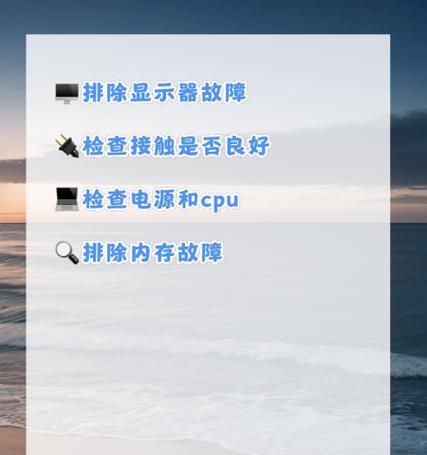
主板故障的修复步骤
确定问题是主板故障后,可以采取以下几个步骤尝试修复:
步骤1:清理灰尘
1.关闭电脑电源,断开所有外接设备。
2.打开机箱,使用压缩空气或者软毛刷轻轻清理主板上的灰尘。
3.特别注意风扇、散热片及主板元件之间的灰尘。
步骤2:检查和更换硬件
1.检查主板上所有的硬件如电容、电路板等是否有烧焦、鼓包或损坏的迹象。
2.如果检测到硬件损坏,同时你具备一定的电子知识或有专业人士帮助,可以尝试更换损坏的部件。否则,应考虑将主板送至专业维修点。
步骤3:重置BIOS设置
1.找到主板上的CMOS放电跳线,短接后将CMOS恢复到出厂设定,可能可以解决由BIOS设置不当导致的问题。
步骤4:主板硬件测试
1.如果主板上有诊断卡,可以使用诊断卡检测主板状态,根据显示的代码进行故障定位。
2.如果没有诊断卡,可以使用主板自带的LED指示灯或蜂鸣器的错误提示来判断问题。

预防主板故障的建议
在修复主板问题后,我们还需要采取相应的预防措施以避免再次发生故障:
1.定期清理灰尘:保持电脑内部的清洁,定期清理散热器和风扇上的灰尘。
2.正确安装硬件:安装硬件时,确保它们正确无误地安装在主板上,紧固螺丝但不要过紧。
3.使用稳定的电源:确保电源稳定,并具有足够的电流输出来支持主板运行。
4.良好的散热条件:确保电脑有良好的散热系统,避免高温对主板造成损害。
电脑黑屏若是由主板故障造成,只要按照本文介绍的诊断和修复步骤,大多数情况下都可以找到问题的根源并加以解决。当然,对硬件进行良好的管理和维护,可以大大降低主板故障的风险。在尝试上述任何步骤之前,请确保您有足够的硬件知识或者在专业人士的指导下进行,以免对主板造成进一步的损害。如果问题超出您的处理范围,寻求专业的维修服务总是一个明智的选择。